
パソコンを使っていて、なぜかマウスの右クリックが効かない時があります。
Windowsで右クリックできないとメニューが開けないので、かなり不便になってしまいますよね。
そんなマウスの「右クリック」ができない時の原因と解消法について、Windows10向けの内容でご紹介します。
*マウスの「左クリック」ができない場合はこちらを参考にして下さい。
この記事の内容
マウスの右クリックができない時の原因は?
マウスがの右クリックが突然できなくなった場合は、次の3つの原因が考えられます。
- ソフトウェアの影響で右クリックができなくなっている
- マウスの電池に問題がある(*ワイヤレスマウスの場合)
- コンテキストメニューの読み込みに問題が起きている
- マウスが単純に故障している
- 右クリックが禁止されている(*Webサイトやエクセルなど)
左クリックが正常にできるのに、右クリックだけできない場合は、上記の3つの原因を疑ってみましょう。
順番に原因の解消方法を紹介していくので、マウスの右クリックが反応しなくなってしまったのか原因を切り分けながら対処を行なってください。
対処1: ソフトウェアが原因か判断する
Windowsで使っているソフトウェアの影響で、マウスの操作が変更されているケースが考えられます。
まずは、使用しているソフトウェアによって右クリック操作ができなくなっていないか確認しましょう。
ソフトウェアによる影響で右クリックできていないかどうかを判断するには次の手順を試してみてください。
ソフトウェア上の問題で右クリックができないか確かめる方法
右クリックがソフトウェアによる問題なのかを確認するには、Windowsの設定からマウスの右クリック・左クリックを変更してみる方法が手っ取り早いです。
Windows10で確認する手順は次のとおりです。
- 【スタート(Windowsマーク)】を開いて【設定(歯車マーク)】を選択します
- 設定ウィンドウが開くので【マウスポインターの設定】をクリックしましょう。
- マウスのプロパティが表示されます。
- ボタンの構成にある【主と副のボタンを切り替える】にチェックを入れます。
- チェックを入れた状態で、今度は右クリックをしてチェックを外れるか試してください。
以上の手順で、最終的に右クリックでチェックが外れば、ソフトウェア上の問題だったため、マウスの設定がリセットされ、右クリックできるようになっているはずです。
この確認方法を行って、左クリックでPCを終了できなくなってしまった場合は、キーボードの【Windowsキー】と【十字キー】を使ってパソコンを終了させてください。
対処2: マウスの電池を交換する
マウスがワイヤレスの場合は、電池の残量によっては挙動がおかしくなって、クリックができなくなる場合があります。
使用している電池を最近変えた覚えがない場合は、一旦新品の電池に交換してみて、右クリックができないか確認してみてください。
交換した覚えがある場合でも、ワイヤレスマウスは静電気によってクリックの挙動がおかしくなる場合があります。
念のため、一旦電池を取り外して数回クリックしてから、再度電池を取り付けてみてください。
対処3: マウスを再接続してみる
マウスのドライバーに一時的な問題が起きていることが原因で、右クリックが正常に動作しないケースがあります。
そのため、マウスをPCから一度取り外してから再度接続してみてください。ワイヤレスの場合も、無線のUSBレシーバーを取り外してから再接続してください。
また、マウスをUSBハブ経由で接続していると動作の問題が起きやすいため、PCのUSBポートに直接接続するようにしてください。
マウスが再接続できたら、右クリックが正常にできるようにならないか確認してください。
対処4: メニューが読み込み中になっていないか確認する
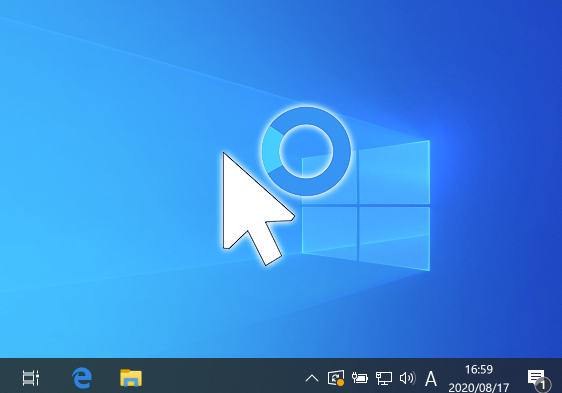
マウスではなく右クリック時に表示されるコンテキストメニューの読み込みが異常に遅いことが原因で、右クリックができないように見えるケースがあります。
右クリックをした際に読み込みのくるくるマークが表示されている場合は、マウスではなくコンテキストメニューの読み込みに問題があります。
右クリック後のメニューの表示が遅い場合の対処方法は、次のページで詳しく解説しています。
対処5: マウスを交換する
上記の対処を試しても、右クリックができない場合は、マウスが故障していることが考えられます。
マウスの故障としては、スイッチ系統が破損していたり、右クリック部分が指を離しても上手く戻らないような状態が考えられます。
マウスの故障は、修理をすると逆に高く付くので新品のマウスに買い変えることを検討してください。
メーカーによっては、購入時から半年〜1年の保証が付いている場合が多いので、保証書を確認してみてください。
補足: 特定のサイトやファイルで右クリックできない場合
特定のWebサイト上やエクセルファイルなどに限って、右クリックができない時は、作成者が意図的に右クリックを禁止していることが考えられます。
禁止する理由としては、データの流出やコンテンツのコピーを防ぐために右クリックを禁止していると思います。
この場合は、マウスや設定に問題あるわけではないので、右クリックはあきらめましょう。
Windows10を使っていますが、アイコン下の文字が消え、右クリックした時に出る項目の文字が消え、ソフトを立ち上げても上に並んでいるはずのファイルや挿入などの文字が出なくて困っています。対処法はありますか?
ありがとうございました。助かりました。
マウスが古くなったために、押し方を少し変えれば(しっかり右クリックすれば)使えることが判明しました。
突然右クリックが効かなくなり、困っていました。
解消法1で、見事に解決しました。
このコメントも右クリック使いながら書いています。
ITおじさん有難うございました。
「マウス右クリック・スイッチを直接押してみる」と、正常に動作することがあります。
マウス・上のカバーを外すと、直接スイッチが見えるタイプで可能。
東芝ダイナブック2016年2月購入し4年半経過、スイッチ基板の歪か?スイッチ劣化による動作位置が下がったことで、スイッチ保護のため、カバー周辺が先に当たりスイッチの押しが足らなくなっていた。スイッチカバーのスイッチ押す突起に小さくしたセロハンテープ1枚を貼ると正常に動作しています。ドライバーの再インストールや有線マウス購入なども検討したが、調査し忘れは無いか考えた所、スイッチを直接押すことに気づいた。
一度確認してみてはいかがでしょうか?